情報番号:015293 【更新日:2014.05.27】
「dynabook TV Center」見ている番組を録画する方法(マウス操作)<Windows 8.1>
| 対応機種 | |
|---|---|
| 対象OS | Windows 8.1 |
| カテゴリ | テレビ、視聴する方法、録画する方法 |
回答・対処方法
はじめに
「dynabook TV Center」でテレビ番組を録画する方法はいくつかあります。
ここでは、放送中のテレビ番組をマウス/タッチパッド操作で録画する方法を説明します。現在見ている番組をすぐに録画できます。
※リモコン操作については、[015274:「dynabook TV Center」見ている番組を録画する方法(リモコン操作)<Windows 8.1>]を参照してください。
<準備>
- パソコンでテレビを見たり録画するためには、B-CASカードのセットやアンテナの接続、チャンネル設定などの準備が必要です。
詳しくは、[015260:パソコンでテレビを見るための準備 <Windows 8.1>]を参照してください。
【お願い】
- 「dynabook TV Center」でテレビを見たり録画する際の注意事項については、以下のリンク先の情報を確認してください。
[015288:「dynabook TV Center」の使用にあたって<Windows 8.1>]
[015300:テレビの視聴・録画に関するご注意<Windows 8.1>]
| ※本操作は、マウスまたはタッチパッドを使っての操作手順となります。タッチパネル搭載モデルでタッチ操作を行ないたい場合は、[013755:タッチパネルの使いかた]を参考にし、クリックを”タップ”、ダブルクリックを”ダブルタップ”、右クリックを”長押し(ロングタップ)”に読み替えて操作してください。 |
操作手順
※ここでは、テレビの視聴画面でテレビ番組が表示されている状態から説明します。マウス/タッチパッド操作でテレビを見る方法については、[015270:「dynabook TV Center」テレビを見る方法(マウス操作)<Windows 8.1>]を参照してください。
- 操作パネルの[録画/停止]
 をクリックします。
をクリックします。
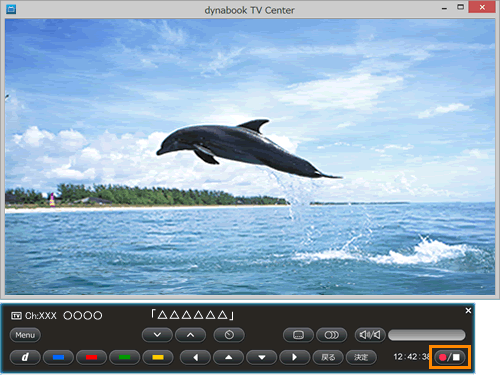 (図1)
(図1)
※3波ダブル対応モデルでは、”裏録で録画しますか?”メッセージ画面が表示される場合があります。[はい]または[いいえ]ボタンをクリックします。裏録については、<補足:裏録について>を参照してください。
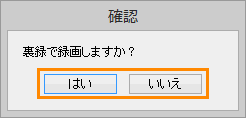 (図2)
(図2)
- 視聴中の番組が録画されます。録画中は操作パネルに”●”(録画中マーク)と、録画時間が表示されます。
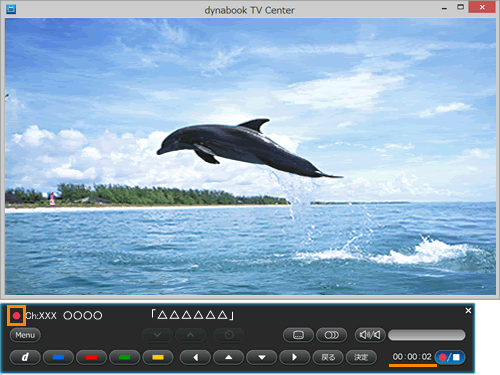 (図3)
(図3)
- 録画を停止するときは、もう一度操作パネルの[録画/停止]
 をクリックします。
をクリックします。
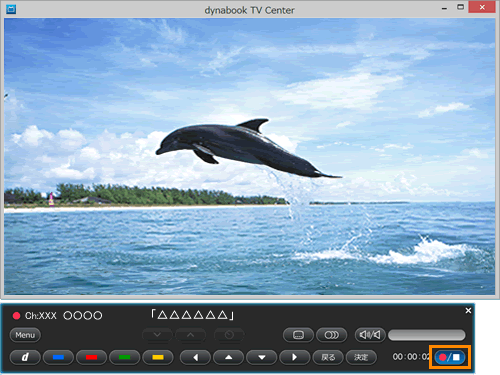 (図4)
(図4)
- 録画が停止します。
放送中のテレビ番組を録画する操作は以上です。
補足:裏録について
3波ダブル対応モデル(2つのTVチューナーを搭載しているモデル)では、番組を視聴しながら別の番組を録画する「裏録」をすることもできます。
裏録で録画中は「dynabook TV Center(裏録)」画面が表示されます。 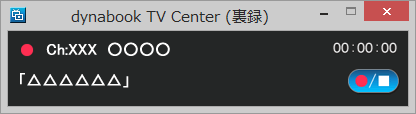 (図5)
(図5)
【メモ】
- [録画/停止]
 をクリックすると裏録での録画を停止します。
をクリックすると裏録での録画を停止します。 - 番組表更新中に録画を行なった場合、番組表の更新は中止されることがあります。
- 「裏録」で録画中にほかの番組を録画した場合、「裏録」で録画している番組を視聴画面で視聴することはできません。
関連情報
- 「dynabook TV Center」の番組表やインターネットの番組表(iEPG)から録画予約する方法は、以下のリンクを参照してください。
[015273:「dynabook TV Center」番組表から録画予約する方法(マウス操作)<Windows 8.1>]
[015275:「dynabook TV Center」インターネット(iEPG)から録画予約する方法 <Windows 8.1>]
- 録画した番組を再生する方法は、以下のリンクを参照してください。
[015277:「dynabook TV Center」録画した番組を見る(再生する)方法(マウス操作)<Windows 8.1>]
- 録画した番組をメディアにコピー/ムーブする方法は、以下のリンクを参照してください。
[015294:「dynabook TV Center」録画した番組をブルーレイ/DVDへダビング(コピー/ムーブ)する方法<Windows 8.1>]
[015296:「dynabook TV Center」録画した番組をSDカードへダビング(コピー/ムーブ)する方法<Windows 8.1>]
以上
